İlan
Küçük, güçlü ve neredeyse her şeyi yapabilir. Ama Raspberry Pi oyun oynamak için çok iyi değildi... şimdiye kadar.
Steam Link donanımını kullanımdan kaldırdıktan sonra, Valve Raspberry Pi için Steam Link yazılımını yayınladı. PC'den Raspberry Pi'ye oyun akışı artık özel bir uygulama kullanarak ve güvenmeden resmi Ay ışığı.
Bu konuda harika olan şey, sadece birkaç dakika içinde kurabilmenizdir. Artık PC'nizde çalışan oyunları oynamak için Raspberry Pi'nize Steam Link yazılımını yükleyebilirsiniz. İşte bilmeniz gereken her şey.
Raspberry Pi'de Steam Oyunları Oynamak İçin Gerekenler
Daha önce Nvidia GeForce'i PC'nize (uyumluysa) yükleyebilir ve oyunları Raspberry Pi'niz aracılığıyla yayınlamak için Nvidia’nın GameStream yazılımının (Moonlight) açık kaynaklı uygulamasını kullanabilirsiniz.
Şimdi Steam'den Raspberry Pi'nize oyun akışı yapmak için ihtiyacınız olan tek şey:
- Raspberry Pi 3B veya 3B +
- Raspbian Stretch yüklü 8GB veya mükemmel microSD kart
- Klavye ve fare
- Uygun bir oyun denetleyicisi (aşağıya bakın)
- Ethernet bağlantı noktalarına sahip bir yönlendirici (Raspberry Pi için 5GHz kablosuz önerilmez)
- İki Ethernet kablosu.
- HDMI kablosu
- Oyun için uygun bir TV
- Bilgisayarınızdaki Steam yazılımı, bir Steam hesabı ve oyun kütüphanesi
Windows 7 veya sonraki sürümlerinde, Mac OS X 10.10 Yosemite veya sonraki sürümlerinde veya Linux Ubuntu 12.04 veya daha yeni sürümlerinde Steam çalıştıran bir bilgisayara da ihtiyacınız olacak. Steam'de yüklü bir hesabınız ve en az bir oyun yüklü olmalıdır.
Raspberry Pi'de yeniyseniz, Debian tabanlı Raspbian Stretch işletim sisteminin bir kopyasına ihtiyacınız olacaktır. İçin kılavuzumuzu kullanmaya başlayın Raspberry Pi'ye bir işletim sistemi kurma Raspberry Pi'ye İşletim Sistemi Nasıl YüklenirRaspberry Pi'nize nasıl bir işletim sistemi yükleyeceğiniz ve hızlı olağanüstü durum kurtarma için mükemmel kurulumunuzu nasıl kopyalayacağınız aşağıda açıklanmıştır. Daha fazla oku .
PC'nizi Evde Buhar Akışı için Yapılandırma
Bilgisayarınızı önyükleyin ve Ethernet üzerinden ev ağınıza bağlayın. Raspberry Pi'yi kablosuz radyosuna güvenmeye zorlamak, işlem yüküne katkıda bulunduğundan bu gereklidir.
Karşılaştırıldığında, Valve'den Steam Link donanımı Ethernet üzerinden bağlandığında daha iyi sonuçlar verdi. Ethernet, Wi-Fi'den daha hızlı olduğundan, en iyi performans için onu kullanmak mantıklıdır. (Pi destekli Steam Link'i Wi-Fi üzerinden kullanabilirsiniz, ancak yönlendiriciye olabildiğince yakın olmalıdır.)
Steam bilgisayarınıza kurulmalı, çalışıyor ve güncel olmalıdır.
Güncellemeler genellikle Steam'i başlattığınızda otomatik olarak gerçekleşir, ancak bu gerçekleşmezse, Buhar menüsünü seçin ve Steam İstemcisi Güncellemelerini Kontrol Et.

Güncellendikten sonra şu adrese gidin: Görünüm> Ayarlar ve seç Ev İçi Akış. İşte, kontrol edin Akışı etkinleştir ve İstemci seçenekleri düğmesi Dengeli. (Performansı artırmak için bunu daha sonra değiştirebilirsiniz.)
Tıklayın tamam onaylamak.
Raspberry Pi'ye Steam Link Nasıl Kurulur
Bilgisayarınız gibi, Raspberry Pi de ağınıza Ethernet üzerinden bağlanmalıdır. Açıldıktan sonra Terminal penceresini açın ( Ctrl + Alt + T kısayol) girin ve şunu girin:
sudo uygun güncelleme. sudo apt yüklemek steamlinkBu komutlardan ilki Raspberry Pi’nin paketler listesini günceller. Bu arada ikincisi Steam Link yazılımını paketlerde bulur ve yükler.
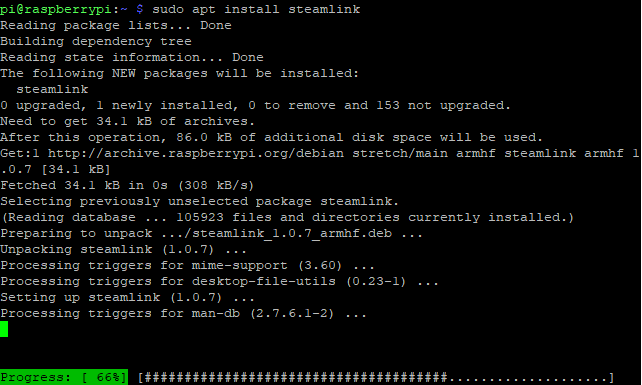
İşlem tamamlanırken bekleyin, vurun Y istenirse onaylamak için.
Birkaç dakika sonra Steam Link yazılımı Raspberry Pi'nize yüklenecek. Steam kütüphanenizde oyunlarınız olduğunu varsayarsak, Raspberry Pi aracılığıyla TV'nizde oynamaya hazırsınız.
Steam Link'i çalıştırın ve TV'nizde Oyun Oynayın
Steam Link yazılımını başlatmak için açın Menü> Oyunlar> Steam Link Raspberry Pi'nizde.
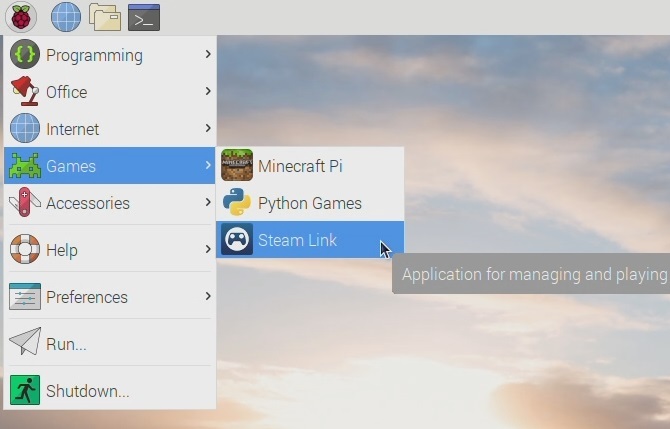
Bilgisayarınızın adını ve bağlı denetleyiciyi gösteren tam ekran bir Steam arayüzü görünecektir. Ağ testini başlatmak için bilgisayarınızı seçin. Raspberry Pi'deki Steam Link tarafından bilgisayarınıza bir PIN kodu girmeniz istenir, bu yüzden bunu yapın ve tamam.
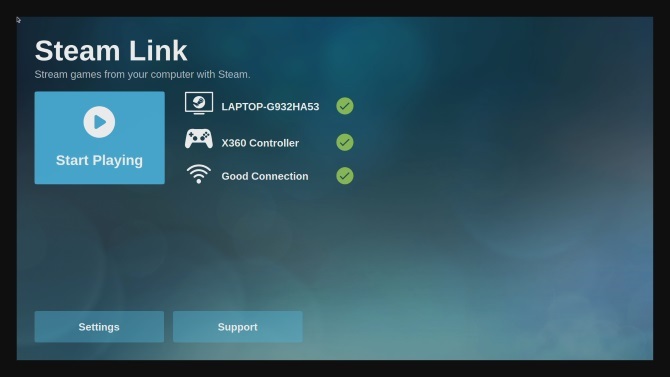
Her şey yolunda giderse, ağın Steam Link ile çalışacağını bildiren bir mesaj görmelisiniz. kullanım tamam ve Geri ana menüye dönmek için.
Ancak, sürücülerinizi güncellemeniz gerektiği konusunda bilgilendirilebilirsiniz. Steam bunu sizin için halledecek, sadece tıklayın Yüklemek istendiğinde.
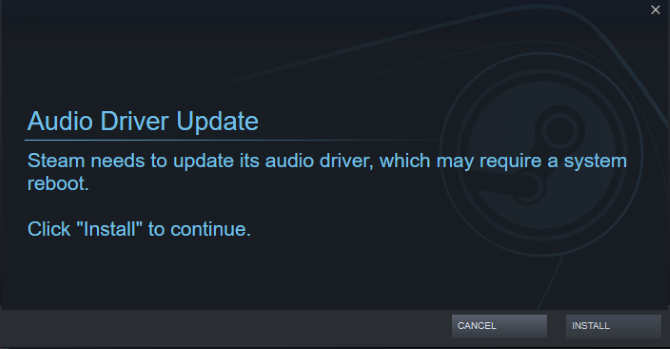
Bu güncellendikten sonra Steam kütüphanenize erişebileceksiniz. Yazılımın PC'nizde ön planda çalışacağını unutmayın (arka plan işleminin aksine), oyun oynarken kimsenin bilgisayarı kullanmayı planlamamasına dikkat edin.
İşiniz bittiğinde Steam'deki güç düğmesine basın ve Akışı Durdur'u tıklayın.

Oyun Denetleyicisi Raspberry Pi Steam Link'e Nasıl Bağlanır
Steam Link ile aşağıdaki oyun denetleyicilerini kullanın:
- Steam Kontrolcüsü
- Xbox One kablolu
- Xbox 360 kablosuz veya kablolu
- Sony Dualshock 4 kablosuz veya kablolu
- Nintendo Switch Pro
USB denetleyicileri için tek yapmanız gereken tak ve çalıştır. Ancak Bluetooth için Raspbian masaüstünden etkinleştirmeniz gerekir.
Tıkla Bluetooth menü çubuğundaki simgesini ve Bluetooth'u aç. Sonra, tıklayın Bluetooth tekrar ve Cihaz ekle.
Oyun denetleyicisini eşleştirme moduna getirin (ayrıntılar için cihazın belgelerine bakın), ardından cihaz algılanıncaya kadar bekleyin. Seçin, tıklayın Çiftve eşleştirmeyi tamamlamak için talimatları izleyin.
Çalışması için işlemi birkaç kez tekrarlamanız gerekebileceğini unutmayın.
Raspberry Pi'nizi Doğrudan Buhar Bağlantısına Önyükleyin
Raspberry Pi 3 veya daha yenisini özel bir Steam Link olarak kullanmak ister misiniz? Kolay!
Terminal penceresine şunu girin:
sudo nano .bash_aliasesBoş dosyaya şunu girin:
steamlinkhit Ctrl + X sonra Y nano'yu kaydetmek ve çıkmak ve Raspberry Pi'yi yeniden başlatmak için:
sudo kapatma -r şimdiveya
sudo yeniden başlatmaPi yeniden başladığında, şimdi doğrudan Steam Link yazılımına önyükleme yapacak.
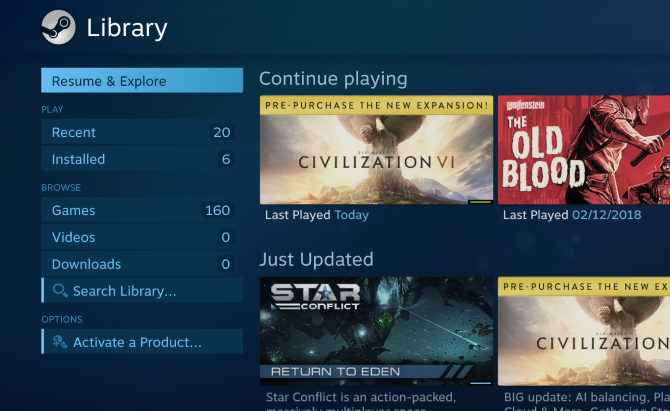
Oynamaya hazırsınız!
Raspberry Pi Steam Bağlantısında Sorun Giderme
Steam Link yazılımının Raspberry Pi ile kurulmasını sağlamak kolaydır. Ama sizin için tam olarak işe yaramayabilir. Neyse ki, bazı basit sorun giderme işlemleri çoğu sorunu çözebilir.
Tepkisiz veya dalgalı bir oyun mu? Kablosuz ağ bağlantısı yerine kablolu bir Ethernet bağlantısına geçin.
PIN girildi, ancak bağlantı yok mu? Grafik aygıt sürücülerinizi yükseltmeyi deneyin. Sisteminiz Nvidia sürücüleri kullanıyorsa, GeForce Experience'ı güncelleyin ve tekrar deneyin.
Bluetooth denetleyicinizi bağlayamıyorum? Denetleyicinin genellikle eşleştirildiği tüm konsolları kapatın.
Genel olarak zayıf performans? İçin ipuçlarımızı kontrol edin Raspberry Pi'nizi optimize edin Ahududu Pi Süper Şarj için 4 TweaksRaspberry Pi'ye, hem yapılandırma ekranından hem de işletim sisteminizi nasıl kuracağınız ve yüklediğinizde uygulanabilecek birçok ince ayar olduğunu öğrenmek sizi şaşırtabilir ... Daha fazla oku , özellikle güç kaynağına ve yeni bir microSD karta odaklanıyor.
Moonlight Kullanarak Raspberry Pi Üzerinde Buhar Akışı
Herhangi bir nedenle resmi Steam Link yazılımı çalışmıyorsa, ancak Raspberry Pi'nize oyun akışı yapmak istiyorsanız, bazı alternatifler mevcuttur.
En dikkate değer, yukarıda belirtildiği gibi Moonlight. Bu, bilgisayarınızda bir GTX 650 veya daha yüksek Nvidia GPU ve GeForce Experience yazılımı. Devam etmeden önce hem Steam hem de GeForce Experience'ı güncellemelisiniz.
Hazır olduğunuzda, bu bağımlılıkları Raspbian Stretch'e yükleyin:
sudo apt yüklemek libopus0 libasound2 libudev0 libavahi-client3 libcurl3 libevdev2Ardından, kaynak listesini düzenleyin:
sudo nano /etc/apt/sources.listMetin düzenleyicisine şunu ekleyin:
deb http://archive.itimmer.nl/raspbian/moonlight ana esnemeBasın Ctrl + X kaydetmek için (ile onaylayın Y) ve ardından GPG anahtarını indirip ekleyin.
wget http://archive.itimmer.nl/itimmer.gpg sudo apt-key add itimmer.gpgKaynaklarınızı güncelleyin:
sudo uygun güncellemeArdından Moonlight'ı yükleyin:
sudo apt yüklemek mehtap gömülüDaha sonra Pi'yi PC ile eşleştirebilirsiniz. PC'nin IP adresini kontrol edin (ipconfig Windows komut satırında, ifconfig Linux'ta) ve ardından
ay ışığı çifti [ip adresi]PC'nizde Nvidia GeForce Experience açılır penceresini arayın ve istendiğinde PIN numarasını girin.
Oyun oynamaya hazır mısınız? Aşağıdakileri girin:
ay ışığı akışı [seçenekler] -app [uygulama adı]Nerede [Seçenekler] çözünürlük ve FPS (örneğin -1080 -30fps) ve [uygulama ismi] Oyunun adı.
Not: Moonlight'ın Steam Link yazılımının gelmesiyle muhtemelen gözden kaybolacağını belirtmek gerekir. Şu anda sizin için işe yaramıyorsa, Valve güncellemeleri karşılaştığınız sorunları iyi çözebilir.
PC'nizden TV'nize başka oyunlar yayınlamak ister misiniz? Parsec rehberimiz size yardımcı olacaktır PC'den Raspberry Pi'ye herhangi bir oyun akışı Bir Ahududu Pi Kullanarak Herhangi Bir PC Oyunu TV akışıKendinizi yalnızca PC'den TV'ye Steam oyunları akışıyla sınırlamayın. Bir Ahududu Pi ile, Steam Link hakkında endişelenmeden bilgisayarınıza kurulu HERHANGİ bir oyun akışı yapabilirsiniz! Daha fazla oku .
Raspberry Pi'de Oyun Oynamanın Daha Fazla Yolu
Adımları izlediyseniz ve doğru donanımı kullandıysanız, artık Raspberry Pi'niz aracılığıyla PC oyunlarını ağınız üzerinden aktarabilmelisiniz.
Steam Link, TV'nize oyun akışıyla da sınırlı değil. Yazılım, mobil cihazlarda kullanılabilir ve Android'de PC oyunları oyna.
Raspberry Pi'nizde en sevdiğiniz PC oyunlarını oynamaktan keyif aldınız mı? Bu sadece başlangıç. Akış ve emülasyon sayesinde, çok sayıda oyunlar Raspberry Pi'de oynanabilir Bir Ahududu Pi Neredeyse Tüm Video Oyunu Nasıl OynanırRaspberry Pi kullanarak büyük bir oyun yelpazesi oynayabilir ve sunabilirseniz ne olur? İşte bilmeniz gereken her şey. Daha fazla oku .
Christian Cawley, Güvenlik, Linux, Kendin Yap, Programlama ve Teknik Açıklaması Editör Yardımcısıdır. Ayrıca Gerçekten Kullanışlı Podcast'i üretiyor ve masaüstü ve yazılım desteği konusunda geniş deneyime sahip. Linux Format dergisine katkıda bulunan Christian, bir Raspberry Pi tamircisi, Lego sevgilisi ve retro oyun hayranı.